3 bedste måder at aktivere hotspot på Android
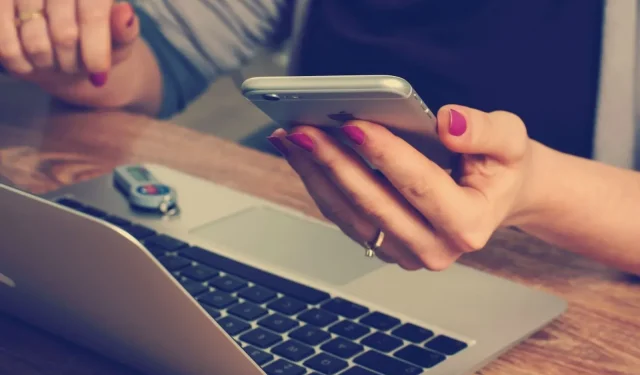
Forestil dig, at du er på ferie i et smukt, roligt landskab. Det eneste problem er, at der ikke er wifi! Du kan bruge din Android-telefon som et mobilt hotspot til at dele din internetforbindelse med andre enheder. Med blot et par tryk kan du gøre din smartphone til en internetkilde for computere, tablets og andre telefoner.
Så lad os komme i gang. Dette indlæg vil lære dig, hvordan du aktiverer hotspot på Android.
Ting at overveje, før du tænder for adgangspunktet
Mobile hotspots er meget praktiske, men der er et par ting at overveje, når du bruger dem på din enhed:
- For at bruge et hotspot skal din tjenesteudbyder have en mobil-hotspot-plan.
- Mobile hotspots bruger en datatjeneste og bruger batteristrøm.
- Din enheds apps vil bruge det mobile hotspots datanetværk, mens det er aktivt.
- Hvis du roamer ved at bruge din telefon eller tablet som et hotspot, kan der opkræves yderligere datagebyrer.
- Når du aktiverer mobilt hotspot, er Wi-Fi slået fra.
- Kun LTE Android-tablets, ikke almindelige tablets, kan indstille hotspots.
Sådan aktiverer du mobilt hotspot på Android
Vi diskuterer aktivering af hotspot til Android-enheder på tre hovedområder:
- Indbygget trådløst modem
- Via USB-modem
- Ved at installere tredjepartsapplikationer til hotspots.
Indbygget metode
Hotspot-knappen er højst sandsynligt synlig i din enheds panel med hurtige indstillinger. Selvom dette er den hurtigste og nemmeste måde at slå mobilt hotspot til og fra, skal det konfigureres først.
På Android skal du følge disse trin for at konfigurere en hotspot-forbindelse:
- Start appen Indstillinger.
- Gå til afsnittet Netværk og internet.
- Vælg et adgangspunkt og modem.
- Vælg et Wi-Fi-hotspot.
- På denne skærm kan du slå hotspot-funktionen til eller fra. Du kan også ændre netværksnavnet, sikkerhedstypen, adgangskoden og andre indstillinger.
- Følg instruktionerne på skærmen for at tilpasse hotspot-funktionen.
- Når du er klar, skal du tænde for Wi-Fi-hotspottet.
Den svære del er forbi. Det er kun tilbage at aktivere adgangspunktindstillingen. Der er en praktisk måde i WiFi-indstillingerne, eller du kan bruge de hurtige indstillinger i meddelelsesbakken.
Opsætning af en USB-tethering på Android
En anden måde at tilslutte et mobilt hotspot på en Android-enhed er at bruge en USB-tethering. Denne metode er mere effektiv og tager lidt længere tid end med et trådløst modem.
- Tilslut din Android-telefon til din computer ved hjælp af det medfølgende USB-kabel.
- Vent et par sekunder, indtil din computer etablerer en forbindelse.
- Start appen Indstillinger på din mobiltelefon.
- Vælg indstillingen Netværk og internet.
- Vælg et adgangspunkt og modem.
- Aktiver USB-tethering-indstillingen.
En lignende procedure kan bruges til at aktivere Bluetooth-tethering. Dette er dog betydeligt langsommere end Wi-Fi eller USB. Hvis du stadig ønsker at gøre dette, skal du tilslutte andre enheder til din mobile hotspot-kilde via Bluetooth i stedet for at følge det første trin.
Opret et mobilt hotspot ved hjælp af en tredjepartsapp
Enhver nyeste Android-laptop bør have indbyggede hotspot-funktioner, men det er ikke altid tilfældet. Dem med ældre telefoner har muligvis ikke muligheden for tethering/hotspot, så du bliver nødt til at installere en tredjepartsapp.
Da vi skal bruge en Android-mobiltelefon, skal du bruge Google Play Butik eller udviklerens websted.
Opsætning af et mobilt hotspot
Hvis du ikke ønsker, at andre skal bruge dit hotspot, kan du skjule det og ændre indstillingerne.
- Naviger og åbn menuen “Indstillinger”.
- Klik på Forbindelser, derefter Tethering og Mobile Hotspot.
- Klik på “Opsætning” og derefter “Mobilt hotspot”.
Valgmulighederne nedenfor vil nu være tilgængelige:
- Tilpas listen over mobile hotspotindstillinger
- Se og opdater netværksnavnet på dit adgangspunkt.
- Vælg sikkerhedsniveauet for adgangspunktet.
- Adgangskode: Se og opdater adgangspunktets adgangskode.
- Rækkevidde: Vælg radiofrekvensen for adgangspunktet. 2,4GHz er mere kompatibelt med enheder, mens 5GHz giver overlegen ydeevne.
Du kan også vælge “Avanceret” for at ændre andre indstillinger såsom strømsparetilstand og Wi-Fi-deling.
Bemærk venligst, at de tilgængelige muligheder kan variere afhængigt af transportøren, enhedstypen og softwareversionen.
Timeout-mulighed for mobile hotspots
Tømmer dit batteri så hurtigt? Dette skyldes, at du havde tændt for hotspottet hele tiden. Du kan dog bruge timeout-indstillingerne til at få hotspottet til at slukke automatisk, når ingen bruger det.
- Tryk på Forbindelser, derefter Mobilt hotspot og netdeling i menuen Indstillinger.
- Klik på “Opsætning” og derefter “Mobilt hotspot”.
- Klik på “Avanceret” og derefter “Sluk”, hvis enheden ikke er tilsluttet.
- Vælg den tid, der skal gå, før hotspottet slukkes.
Opret et automatisk hotspot
Auto hotspot giver dig mulighed for at dele din telefons internetforbindelse med enheder, der er registreret på din Samsung-konto eller Samsung-familiegruppe.
- Tryk på Forbindelser, derefter Mobilt hotspot og netdeling i menuen Indstillinger.
- Tryk på “Mobilt hotspot”, “Automatisk hotspot” og til sidst på kontakten for at tænde det.
- For at give familiemedlemmer tilladelse til at bruge dit automatiske hotspot skal du aktivere indstillingen ud for Familiedeling.
- Det næste trin er at konfigurere Wi-Fi-deling. Tryk på kontakten øverst på skærmen for at tænde for hotspottet og dele det fra startskærmen for mobilhotspot.
Du kan tilslutte enheder til hotspottet, når alt er på plads. Stryg ned fra toppen af skærmen på den enhed, du vil tilslutte, for at åbne vinduet med hurtige indstillinger. Hold derefter Wi-Fi-symbolet nede.
Hotspottet burde allerede være identificeret som et Wi-Fi-netværk på grund af det automatiske hotspot; tryk på den for at oprette forbindelse. Mens din enhed er tilsluttet, må du ikke røre ved en anden enhed, der producerer et hotspot-signal, da dette kan forårsage forbindelsesproblemer.
Konklusion
For nu har vi udviklet et forenklet diagram over, hvordan du kan aktivere hotspots til din Android-enhed og nyde din internetforbindelse uden afbrydelser, når du ikke har Wi-Fi-adgang. Bare stryg ned på notifikationslinjen, find mobilhotspot-ikonet og tænd det.



Skriv et svar